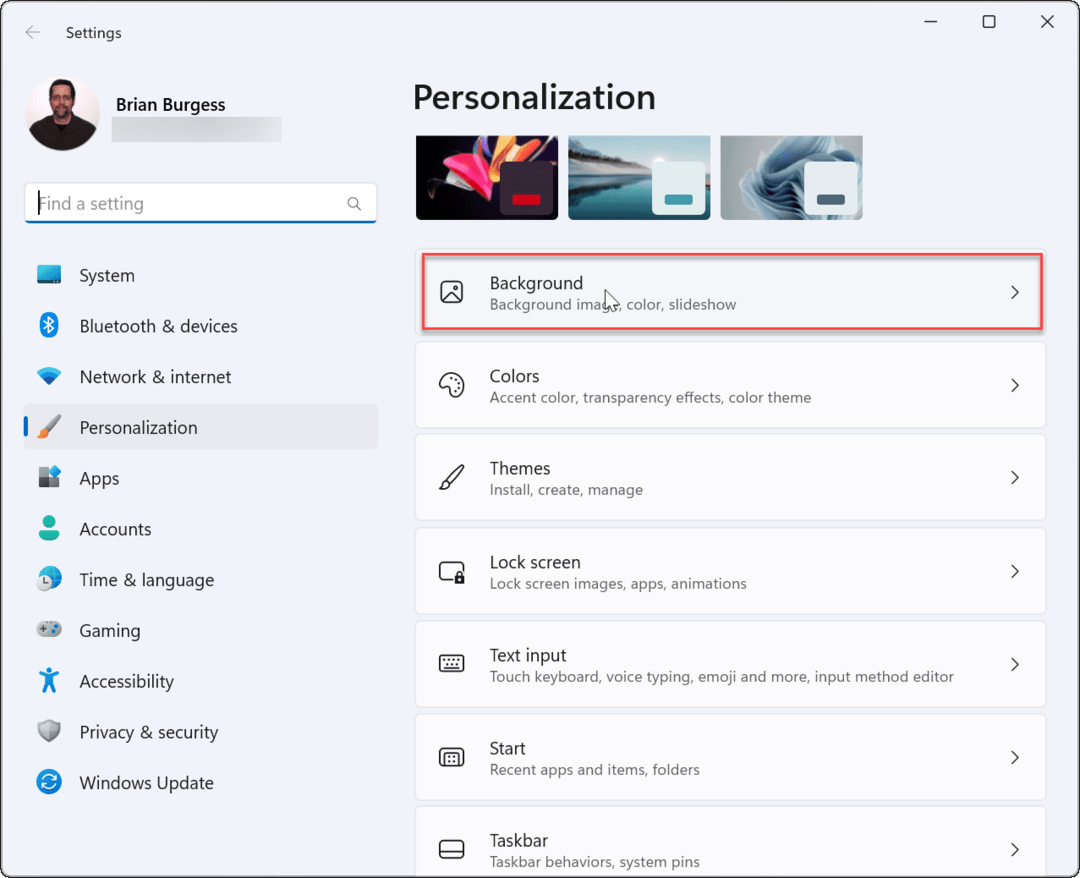Hoe u een Steam-toepassingslaadfout op Windows kunt oplossen
Gaming Microsoft Windows 11 Held Stoom / / September 14, 2023

Gepubliceerd
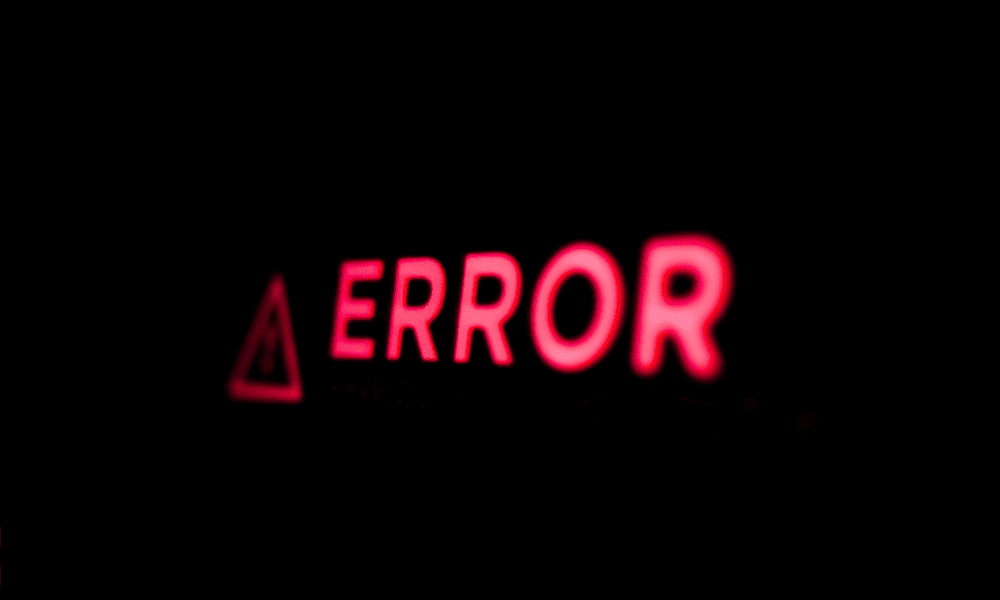
Zie je de fout bij het laden van de Steam-applicatie verschijnen wanneer je een game start? Los de storing op met behulp van deze handleiding.
Steam is een geweldig platform voor gamers, maar het is niet zonder gebreken, en dat zul je zien vreemde Steam-clientfout af en toe. Een van de fouten die u mogelijk ziet, is de Steam-applicatie laadfout 5:0000065434 wanneer u een spel probeert te starten. Deze fout verhindert dat je je spel speelt. Het is net zo catastrofaal als voor een Steam-speler.
Gelukkig kunt u enkele eenvoudige stappen voor probleemoplossing volgen om het probleem op uw pc op te lossen. Als uw gamesessie wordt onderbroken door de laadfout van de Windows Steam-applicatie, volgt u deze stappen om het probleem op te lossen.
Wat veroorzaakt de laadfout van de Steam-applicatie?
Als je de Steam-toepassingsfout 5:0000065434 op je pc ziet wanneer je een Steam-game probeert te starten, heeft dit waarschijnlijk te maken met een van de vele veelvoorkomende fouten.
Deze omvatten:
- De Steam-app heeft niet het juiste beheerdersrechten rennen.
- Er zijn ontbrekende of beschadigde spelbestanden voor de game die je probeert te starten.
- Jij hebt Steam (of je game) op een andere locatie geïnstalleerd dan de standaardlocatie, dus de game kan de juiste locatie voor Steam niet correct detecteren.
- Jouw Steam-cachebestanden zijn beschadigd, waardoor uw game (of Steam zelf) niet correct wordt geïnstalleerd of bijgewerkt.
Elk van deze problemen kan de laadfout van de applicatie in Steam veroorzaken. U moet het probleem onderzoeken en oplossen om de juiste oplossing voor uw specifieke game te vinden en te zien welke voor u werkt.
Steam uitvoeren als beheerder
Als Steam niet de juiste machtigingen heeft om wijzigingen in uw bestanden aan te brengen (of toegang te krijgen tot bestanden in bepaalde mappen), zal het niet correct werken. Het kan ook problemen veroorzaken, zoals de laadfout van de Steam-applicatie die we hier hebben beschreven.
Om dit probleem te omzeilen, kunt u dat doen Voer Steam uit als beheerder. Hierdoor krijgt het de volledige toegang die nodig is om bepaalde bestanden op uw pc te laden of er wijzigingen in aan te brengen.
Om Steam als beheerder uit te voeren:
- Zorg ervoor dat je Steam volledig afsluit.
- Open vervolgens het Start-menu en zoek het Steam-app in de lijst met geïnstalleerde applicaties.
- Klik met de rechtermuisknop op de app en ga naar Meer >Als administrator uitvoeren.
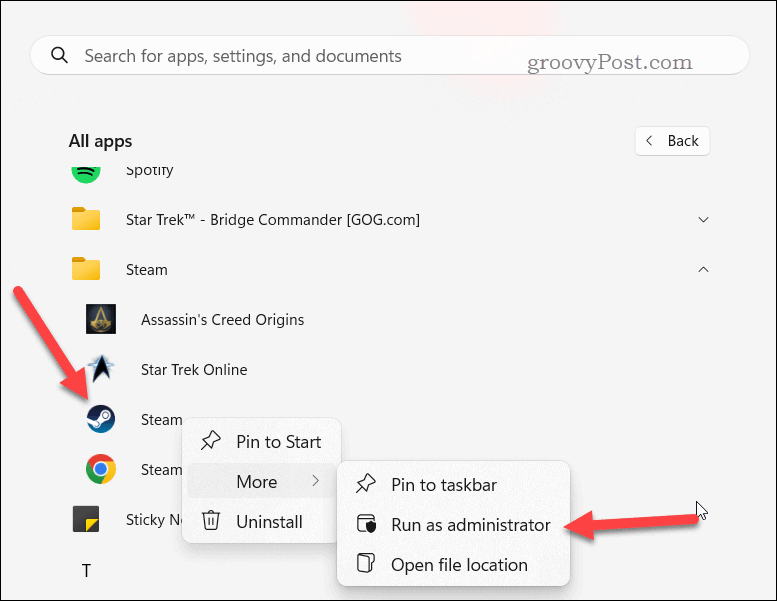
- Klik op als u hierom wordt gevraagd Ja in de Toegangscontrole voor gebruikers snelle dialoog.
Op dit punt zou Steam moeten zijn gestart met de nodige beheerdersrechten. Controleer of het probleem is opgelost door je game in Steam te starten om te zien of deze nu werkt.
Hoe u de laadfout van de Steam-toepassing kunt oplossen door het uitvoerbare bestand van Steam naar uw gamemap te kopiëren
Dit is een vreemde oplossing, maar je kunt de fout bij het laden van de applicatie vaak oplossen door het uitvoerbare Steam-bestand (stoom.exe) van je Steam-installatie naar de installatiemap van de game.
Dit komt allemaal neer op hoe Steam-spellen de Steam-installatiemap. Het kan zijn dat je game een codegedeelte bevat dat aangeeft dat het niet mag worden uitgevoerd als Steam Steam niet op een voor de hand liggende plaats kan worden gevonden. Gelukkig wordt dit probleem in veel gevallen volledig omzeild door het bestand steam.exe op dezelfde locatie te plaatsen en wordt de fout opgelost.
Voor alle duidelijkheid: dat zou je niet moeten doen beweging het bestand uit uw Steam-installatiemap. We plaatsen alleen een kopie van steam.exe in je gamemap, maar het kan daar niet daadwerkelijk worden uitgevoerd (of kunnen worden uitgevoerd).
Om uw Steam-uitvoerbare bestand te kopiëren:
- Open het Startmenu en zoek Stoom in uw lijst met geïnstalleerde apps.
- Klik met de rechtermuisknop op de app-snelkoppeling en ga naar Meer >Bestandslocatie openen.
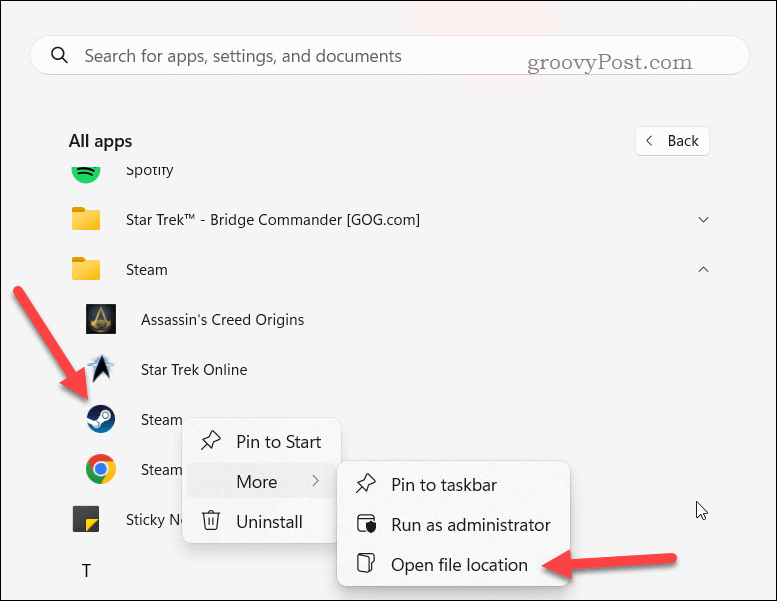
- In de Bestandsverkenner venster dat wordt geopend, klikt u met de rechtermuisknop op het Stoom snelkoppeling en selecteer Bestandslocatie openen voor de tweede keer: hiermee ga je naar de echte Steam-installatielocatie.
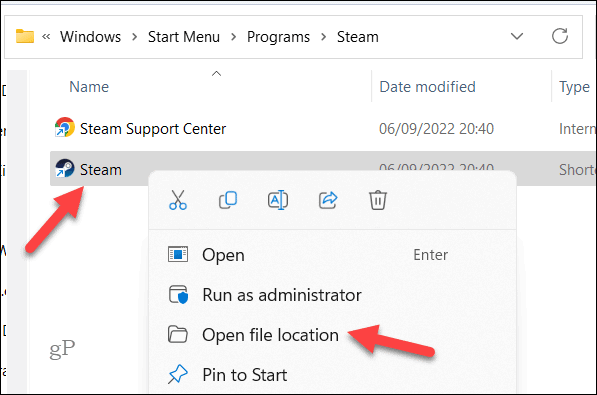
- Zoek de stoom.exe bestand in uw Steam-installatiemap en klik op de Kopiëren pictogram in het pop-upmenu.
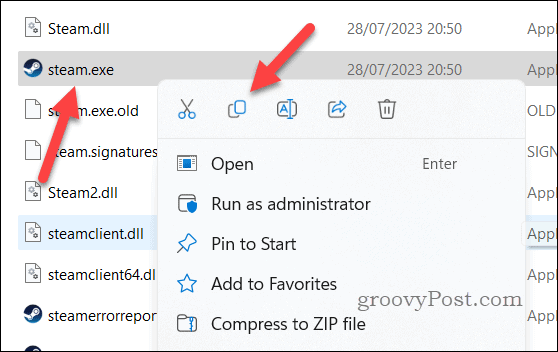
- Navigeer naar de map waar het uitvoerbare bestand van uw game zich bevindt. Je kunt dit vinden door met de rechtermuisknop op je spel in Steam te klikken en te kiezen Eigenschappenen klik vervolgens op Blader op de Geïnstalleerde bestanden tabblad.
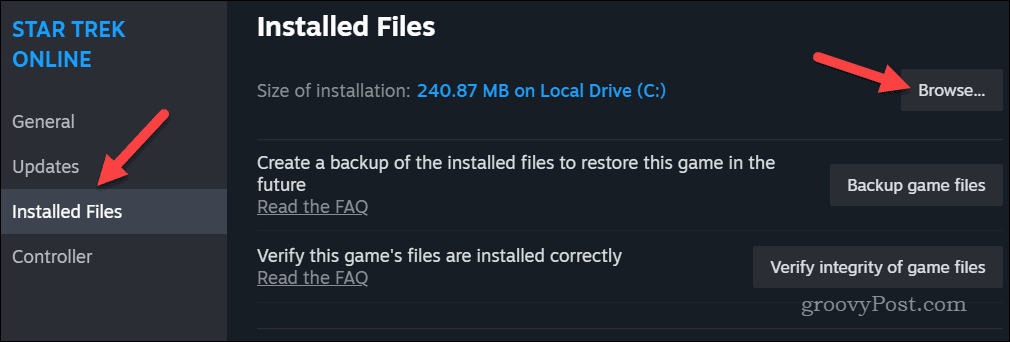
- Klik in de installatiemap van uw game met de rechtermuisknop op een lege ruimte en klik op de Plakken pictogram om de gekopieerde te plakken stoom.exe bestand naar die locatie.
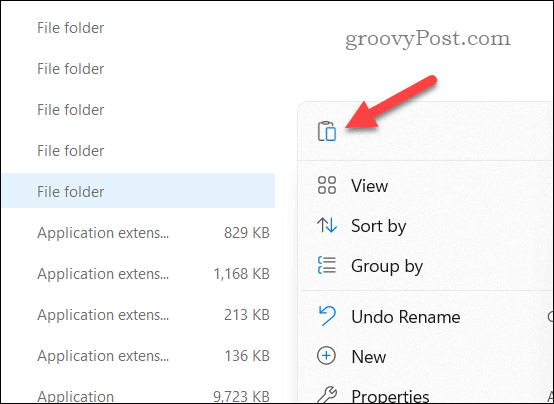
Als je klaar bent, probeer dan je game te starten om te zien of deze werkt. Het is niet gegarandeerd dat dit voor elk spel werkt, maar in sommige gevallen kan het voldoende zijn om de fout te omzeilen.
Hoe u een Symlink naar Steam.exe in uw gamemap maakt
Een andere manier om de laadfout van de Steam-applicatie op te lossen is door een symbolische link (of symbolische link) naar het uitvoerbare bestand van Steam in je gamemap. Een symlink is een snelkoppeling die naar een ander bestand of een andere map op uw computer verwijst. Zo heeft je game zonder problemen toegang tot je Steam-app.
Om een symbolische link voor Steam te maken:
- Navigeer naar de map voor de installatie van uw game in Bestandsverkenner en kopieer het pad vanaf de adresbalk bovenaan.
- Klik vervolgens met de rechtermuisknop op het menu Start en selecteer Terminal (beheerder).
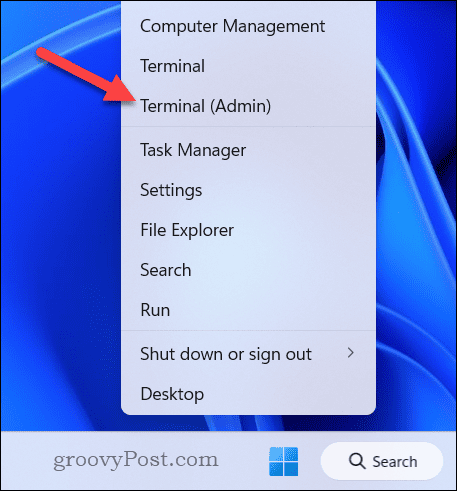
- In de Windows-terminal raam, type:CD, gevolgd door een spatie en plak vervolgens het pad dat u hebt gekopieerd (bijvoorbeeld cd-pad\naar\map). Mogelijk moet u het pad tussen aanhalingstekens plaatsen als het spaties bevat.
- druk op Binnenkomen.

- Houd het Windows Terminal-venster open en keer terug naar het Start-menu. Zoek Steam, klik er met de rechtermuisknop op en ga naar Meer >Bestandslocatie openen.
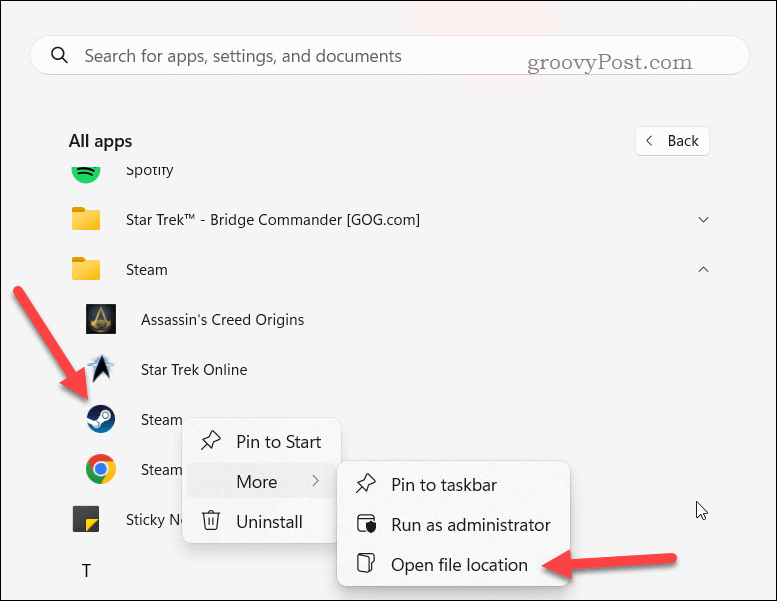
- In de Bestandsverkenner venster, klik met de rechtermuisknop op het Stoom snelkoppeling en selecteer Bestandslocatie openen voor een tweede keer.
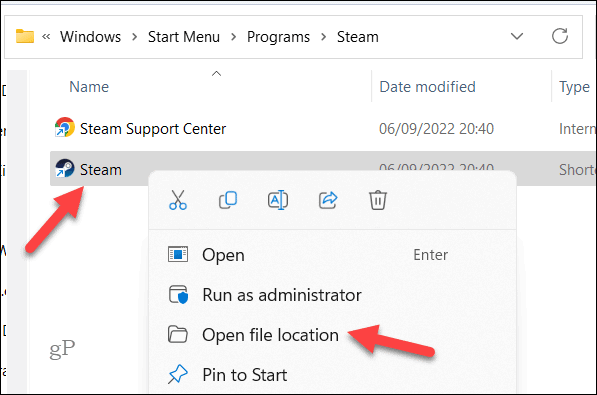
- Klik met de rechtermuisknop op het uitvoerbare Steam-bestand (stoom.exe) en klik op de Kopieer als pad pictogram in het pop-upmenu.
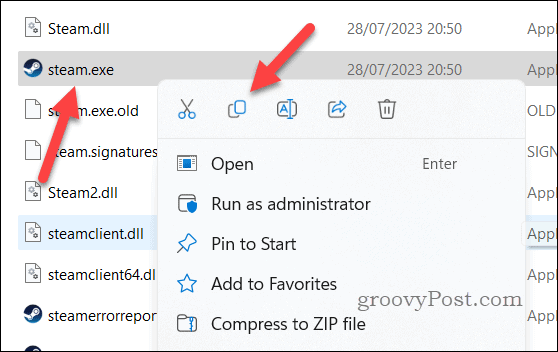
- Ga terug naar de Windows-terminal raam en type:mklink “steam.exe” gevolgd door een spatie en plak vervolgens het pad dat u hebt gekopieerd (bijvoorbeeld mklink “steam.exe” “\pad\naar\map\steam.exe”).
- druk op Binnenkomen om de opdracht uit te voeren.
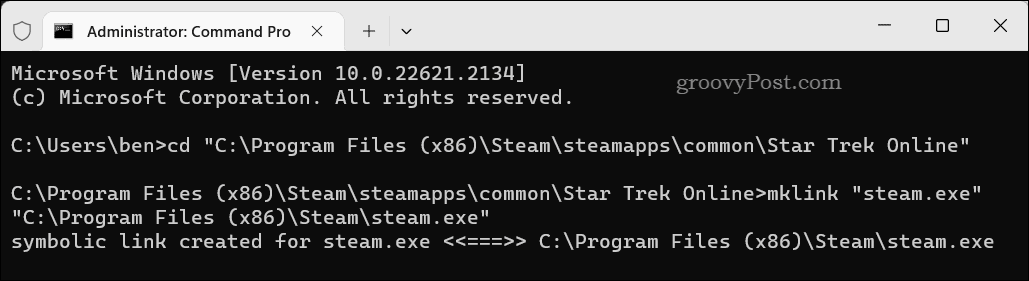
Op dit punt is de symlink aanwezig: start je spel in Steam om te zien of het probleem is opgelost.
Hoe u uw gamebestanden in Steam kunt verifiëren
Een corrupte game-installatie verhindert dat het werkt. Als er corrupte of ontbrekende bestanden zijn die je game (of Steam) nodig heeft, zul je waarschijnlijk de Steam-toepassingsfout als resultaat zien.
Met de Steam-client kun je dit probleem oplossen door een integriteitscontrole uit te voeren op de installatie van je game.
Om de integriteit van je gamebestanden op Steam te verifiëren:
- Open de Steam-app en klik op de Bibliotheek tabblad bovenaan.
- Zoek uw game in uw bibliotheek, klik er met de rechtermuisknop op en selecteer vervolgens Eigenschappen.
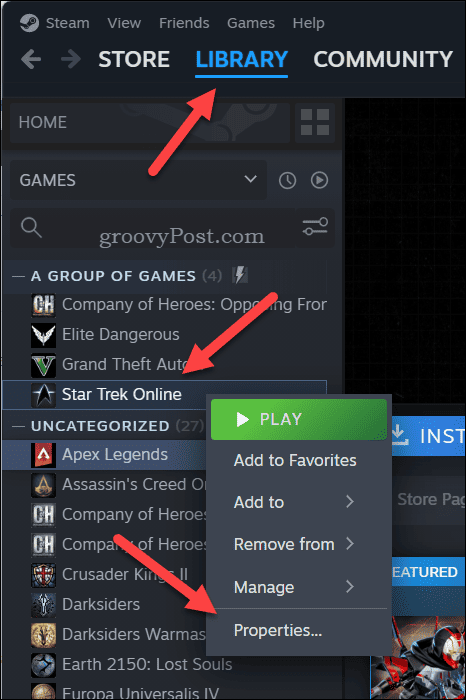
- In de Eigenschappen venster, klik Geïnstalleerde bestanden aan de linkerzijde.
- Klik Controleer de integriteit van gamebestanden om een integriteitscontrole te starten.
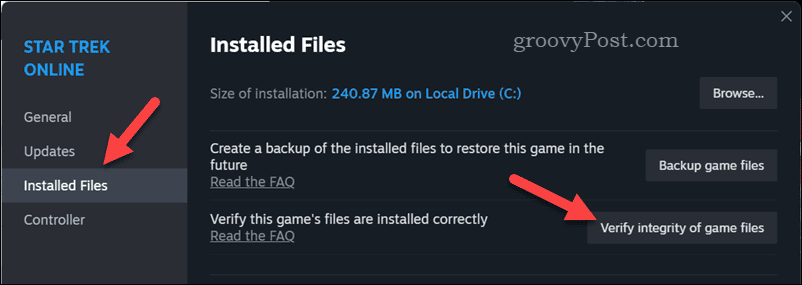
Geef het tijd om het proces te voltooien. Steam zal automatisch proberen spelbestanden te repareren waarvan het detecteert dat ze beschadigd zijn of ontbreken. Zodra het proces is voltooid, start je je game via Steam om te zien of deze werkt.
Fouten bij het laden van applicaties op Steam corrigeren
De bovenstaande stappen zouden u moeten helpen de Steam-toepassingslaadfout 5:0000065434 op uw Windows-pc op te lossen. Als Steam werkt nog steeds nietHet kan echter zijn dat u dit moet overwegen uw Steam-client opnieuw instellen of opnieuw installeren om te zien of het probleem hiermee is opgelost.
Geniet je van je favoriete games op Steam, maar vind je het een eenzame ervaring? Zodra je dat hebt gedaan heb wat vrienden toegevoegd op Steam, dat kan altijd word lid of creëer een Steam-groep om je eigen gemeenschap van vrienden en bondgenoten op te bouwen om mee te spelen.